Sida loo suurtageliyo ama loo joojiyo Horudhaca Taskbar thumbnail gudaha Windows 11/10
Taskbar Thumbnail Preview waa mid ka mid ah sifooyinka ugu faa'iidada badan uguna xiisaha badan ee ay bixiyaan Windows 11 iyo Windows 10 . Habkani waxa uu soo bandhigayaa horudhac yar oo qaab sawir yar oo thumbnail ah oo ka mid ah barnaamijyada daaqadaha furan marka aad dul boodayso summada codsiga ee bar-hawleedka.
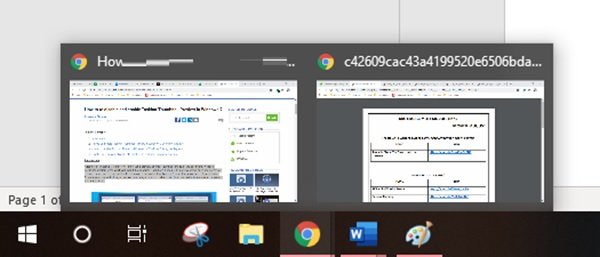
Sida caadiga ah, horudhaca thumbnail-ka shaqada ee Windows 10 waa la dajiyay oo wuxuu leeyahay waqti go'an oo horudhac ah - asal ahaan wuxuu dhigayaa nus ilbiriqsi. Marka isticmaaluhu dul heehaabayo thumbnail-ka soo baxay, isaga/iyada waxay si dhuumasho ah u arki karaan waxa ka socda daaqada hawsha isaga oo aan tagin barnaamijka socda.
Tusaale ahaan, haddii laba daaqadood oo Google Chrome ah ay furmaan oo aad dul mariso curcurkaaga mouse-ka sumadda codsiga ee ku taal barta shaqada, waxa ay soo saari doontaa 2 muuqaal oo yaryar oo mid kasta oo ka mid ah Google Chrome kaaga . Tani waxay ku siinaysaa sawir yar oo daaqadaha furan waxayna kuu ogolaanaysaa inaad doorato midka aad rabto inaad kiciso. Tusaalaha astaantan ayaan ku muujinnay sawirka hoose:
Shaki la'aan, sifadan aad bay u anfacaysay, laakiin isticmaalayaasha qaar, waxay u caddaatay inay dhibayso. Tan waxa u sabab ah shilalka korodhay ee dhaca marka jiirku dul heehaabayo hawl oo uu si run ah u furo barnaamij aanu doonayn. Tani waa hal sabab oo isticmaaleyaal badan ay doorbidaan inay xitaa joojiyaan sifadan.
Balooggan, waxaan ka wada hadli doonaa labadaba, sida loo awoodo oo loo joojiyo Windows 11/10 .
Daar ama dami Aragtida Sawir-gacmeedka Taskbar(Taskbar Thumbnail Preview) gudaha Windows 11/10
Waxaa jira saddex siyaabood oo kala duwan oo lagu curyaamiyo ama awood loogu yeesho horu-u-eegista thumbnail-ka shaqada ee Windows 1/110:
- Isticmaalka nidaamka Advanced settings
- Isticmaalka tifaftiraha Siyaasadda Kooxda
- Isticmaalka Diiwaanka Windows
Aynu si faahfaahsan u eegno saddexdan hab.
1] Demi(Turn) Taskbar Thumbnails addoo(Taskbar Thumbnails) isticmaalaya System Advanced settings
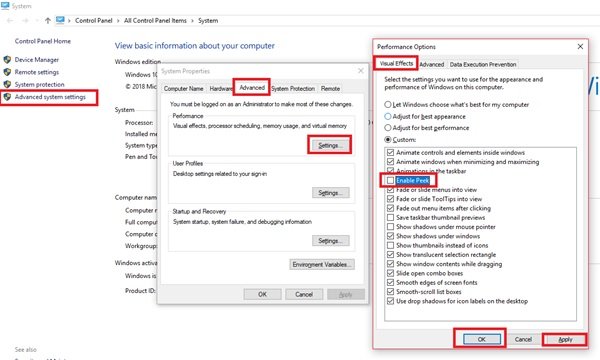
Horudhacyada Thumbnail ee Taskbar(Taskbar Thumbnail Previews) waa muuqaal muuqaal ah oo ah nooc saameyn muuqaal ah oo Windows ah . Saamayntan muuqaalka ah waa la dami karaa ama waa laga demi karaa goobaha nidaamka. Raac tillaabooyinkan:
- Riix ' Win + X ' si aad u furto menu-ga gaaban ee Windows .
- Guji ' System '
- Bogga goobaha ' System ', dhagsii 'System info ' ikhtiyaarka ka muuqda dhanka midig.
- Hadda dooro ' Advanced System Settings '.
- Gudaha ' Advanced ' tab, hel 'Performance ' oo guji ' Settings '.
- Gudaha 'Saamaynta Muuqaalka(‘Visual effects) ' tab, hel goobaha soo socda:
- Daar fiirsiga
- Keydi dulmarka thumbnail ee shaqada
- Tus thumbnails bedelkii summada
- Si aad awood ugu siiso fiirsashada thumbnail ee Taskbar , dooro sanduuqyada; inta aad joojinayso, ka saar sanduuqyada.
- Guji ' Codso'(Apply’) ka dibna ku dhufo ' OK' si aad u badbaadiso isbeddellada.
2] Isticmaalka Tifaftiraha Siyaasadda Kooxda
Raac tillaabooyinkan si aad u joojiso Aragtida Thumbnail ee Taskbar(Disable Taskbar Thumbnail Preview) gudaha Windows 11/10 isticmaalaya tifaftiraha Siyaasadda Kooxda(Group Policy Editor) :
1] Tag ' Start Menu ' oo ku qor 'gpedit.msc ' oo ku dhufo ' Enter'
+ User Configuration > Administrative Templates > Start Menu and Taskbar’
3] Tabka ' Standard' ee(Standard’) ka muuqda xagga hoose ee interface-ka, hel ' Demi Taskbar Thumbnails(Turn off Taskbar Thumbnails) ' oo laba jeer guji.
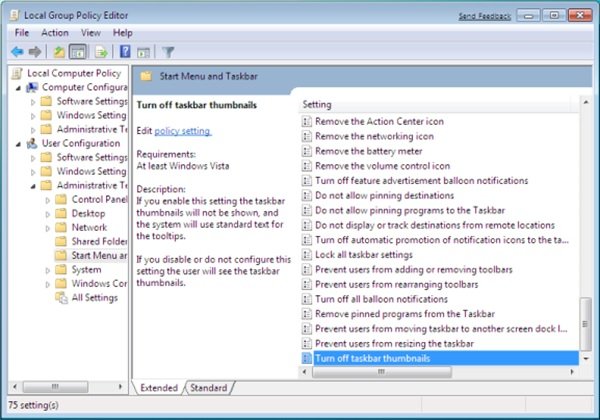
4] Dooro ' Enabled' oo isticmaal isbeddellada. Tani waxay baabi'in doontaa sawirada thumbnail ee ku yaal goobta shaqada.
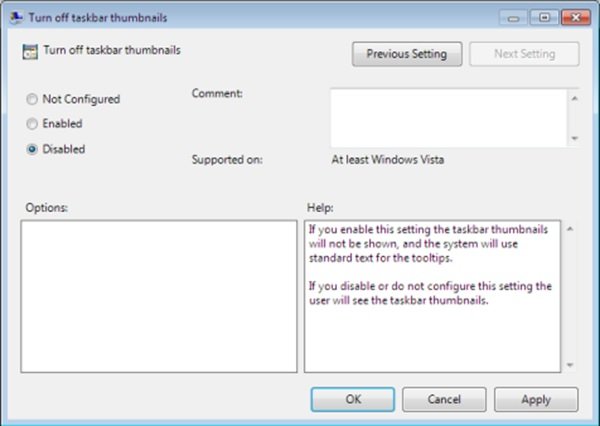
Waxaad hadda hubin kartaa Taskbarkaaga; ma tusi doonto Horudhaca Sawir-gacmeedka Taskbar(Taskbar Thumbnails Preview) .
Si aad awood ugu yeelatid Horumarinta Sawirka thumbnail-ka, sifo(Disabled) mar labaad, dooro ikhtiyaarka ' Nafaysan(Taskbar Thumbnail Previews) ' ee tallaabada 4.
Akhri(Read) : Sida loo kordhiyo cabbirka Horudhaca Tumbnail ee Taskbar ee Daaqadaha .
3] Dami/Dami muuqaalka hore ee thumbnail-ka shaqada adoo isticmaalaya Diiwaanka Windows(Windows Registry)
Waxaan soo sheegnay in Horudhacyada Sawirka Thumbnail-ka ee Taskbar(Taskbar Thumbnail Previews) ay ku shaqeeyaan wakhti goyn ah oo horay loo sii cayimay. Kordhinta wakhtiga boodboodka waxay hubin doontaa in hawsha indho-indheynta sifadan ay daahday, taas oo macnaheedu yahay ma heli doonto wakhti ku filan oo ay weligeed soo baxdo. Waxaad tan ku samayn kartaa adiga oo si degdeg ah wax uga beddelaya Diiwaanka Windows(Windows Registry) , raac tillaabooyinkan:
1] Guji ' Start' oo geli ' Regedit' goobta raadinta.
2] Guji badhanka 'Haa' marka (Yes’)koontaroolka Koontada Isticmaaluhu(User Account Control) kugu soo jeediyo inaad ogolaato inaad u ogolaato barnaamijkan inuu isbedel sameeyo.
3] Hadda, u gudub furaha Diiwaangelinta ee soo socda:(Registry)
HKEY_CURRENT_USER\Software\Microsoft\Windows\CurrentVersion\Explorer\Advanced
4] Dhinaca midigta, samee DWORD cusub (32-bit) oo u magacow ' ExtendedUIHoverTime '
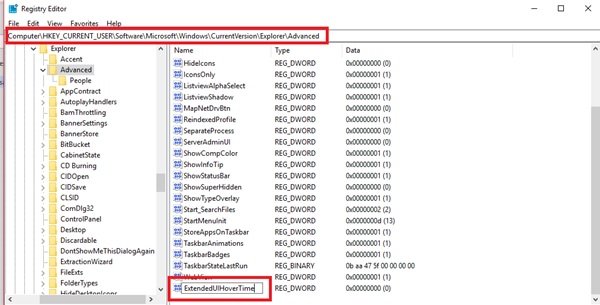
5] Marka qiimaha la abuuro, laba jeer guji, oo sii riix ikhtiyaarka 'Decimal' .
6] Goobta xogta qiimaha(Value) geli wakhtiga daahitaanka.
Fadlan ogow(Please note) - Ilbiriqsi kasta oo aad rabto inaad dib u dhigto waxaad u baahan tahay inaad ku darto 1000. Markaa, haddii aad rabto dib u dhac 30-ilbiriqsi ah waa inaad gelisaa 30000 goobtan sida ku cad tusaalaha hoose.
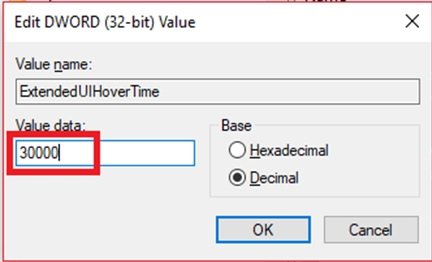
7] Taabo ' OK' si aad u badbaadiso isbeddellada oo aad xidhid Tifaftiraha Diiwaanka(Registry Editor) .
Hadda, dib u billow nidaamkaaga si aad isbeddeladan u dhaqan geliyaan. Fiirinta Thumbnail-ka Taskbar(Taskbar Thumbnail Previews) ma soo baxayso ilaa wakhtiga la cayimay (30000ms) uu dhaafo.
Fadlan ogow(Please note) - Si aan sax ahayn wax ka beddelka Diiwaanka Windows(Windows Registry) waxay sababi kartaa cilladaha Windows-ka oo laga yaabo in aanay (Windows)Windows si sax ah u shaqayn. Sidoo kale, fadlan qaado kaydka goobaha diiwaanka ka hor inta aanad wax ka beddelin. Hagahan waxa uu tusinayaa siyaabaha kala duwan ee loo kabsado loona soo celiyo diiwaanka.(Backup and Restore the Registry.)
Akhriso(Read) : Ka dhig muqaalada hore ee Taskbar inay si dhakhso leh ugu muuqdaan Windows PC .
Muuqaalka Peek waa mid cajiib ah marka aad u baahan tahay inaad la socoto waxa ka dhacaya nidaamkaaga, badanaa marka aad haysato hal milyan oo shay oo furan inta lagu jiro maalinta mashquulka ah. Waxaan rajaynaynaa in hagahan uu kuu ogolaado in aad damiso/ awood u yeelato adiga kugu habboon iyo baahidaada.
Boostada ayaa ku caawin doonta haddii Aragtida Thumbnail ee Taskbar aanu shaqaynayn(Taskbar Thumbnail Preview is not working) .
Haddii aad u baahan tahay wax caawinaad ah adigoo isticmaalaya casharkan ama raacaya tillaabooyinka, fadlan xor u noqo inaad nala soo xiriirto adigoo faallo ku ridaya qaybta faallooyinka ee hoose.
Related posts
Aragtida thumbnail ee shaqada ee aan shaqaynayn Windows 11/10
Horudhacyada sawirka thumbnail ee aan ka muuqan File Explorer gudaha Windows 11/10
Dib u dhis Icon Cache, Nadiifi kaydka thumbnail ee gudaha Windows 11/10
Ogeysiisyada Taskbar oo aan ka muuqanayn Windows 11/10
Astaanta mugga ayaa ka maqan Taskbar gudaha Windows 11/10
Sida loo isticmaalo Charmap iyo Eudcedit qalabyada ku dhex dhisan ee Windows 11/10
Muuji desktop-ka oo aan shaqaynayn ama ka maqan Taskbar gudaha Windows 11/10
Sooyaal madow oo ka dambeeya astaanta Folderka gudaha Windows 11/10
Sida loo beddelo darawallada adag ee gudaha Windows 11/10 oo leh Hot Swap
Sida ciyaaraha Steam loogu dhejiyo Taskbar ama Desktop gudaha Windows 11/10
Sida loo tuso dhowr saacadood oo ku yaal Taskbar gudaha Windows 11/10
Desktop iyo Taskbar waxay si joogto ah u soo cusboonaysiiyaan gudaha Windows 11/10
Sida loo beddelo kamaradaha caadiga ah ee kumbuyuutarka Windows 11/10
Astaanta Wi-Fi ee aan ka muuqanayn ama ka maqan Taskbar gudaha Windows 11/10
Sida loo sameeyo Taskbar hufan ama mugdi ku jiro gudaha Windows 11/10
Kahortagga ku dhejinta ama ka-goynta barnaamijyada si loo galo Taskbar gudaha Windows 11/10
Sida loo hubiyo xidhitaanka iyo bilawga Log in Windows 11/10
Sida loo tuso qaybta Faahfaahinta gudaha File Explorer gudaha Windows 11/10
Soo Celinta: Bar Luuqadda ayaa ka maqan Windows 11/10
Sawir-gacmeedka OneDrive oo aan ka muuqanayn Windows 11/10
